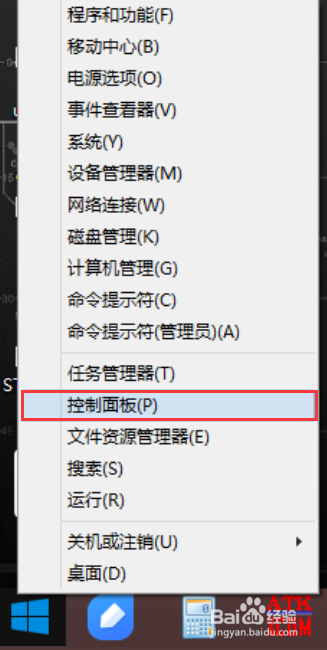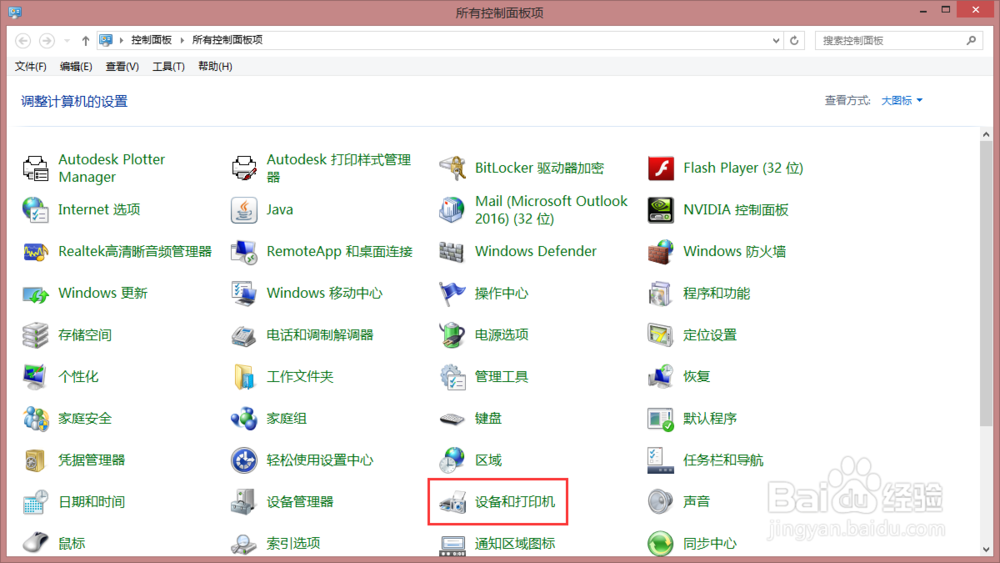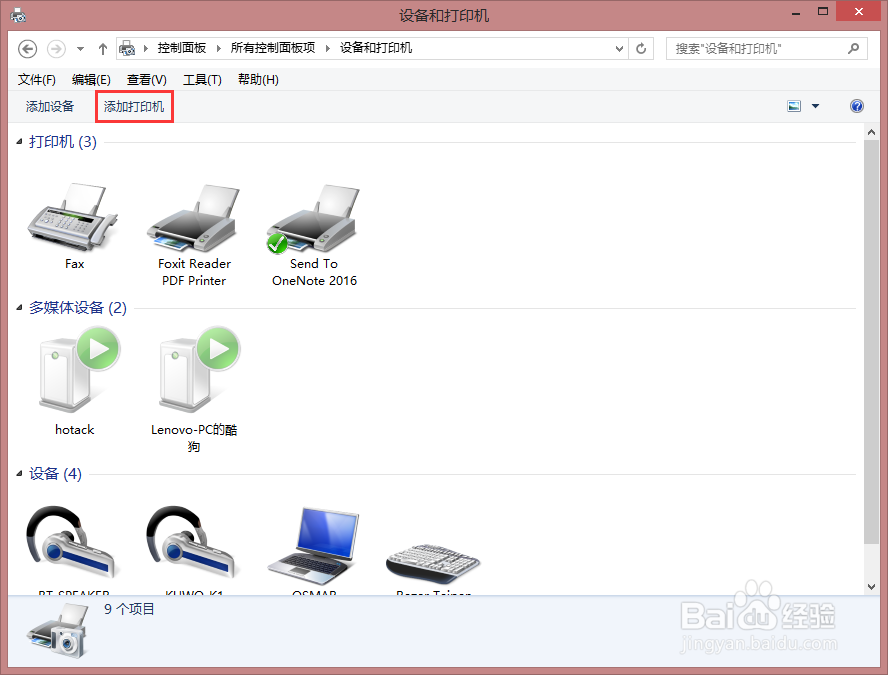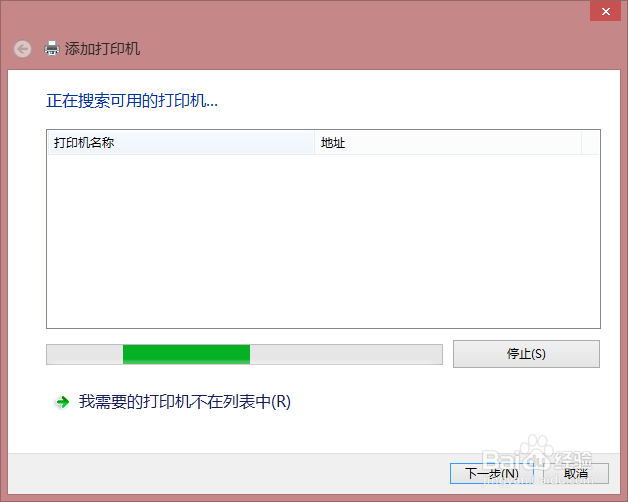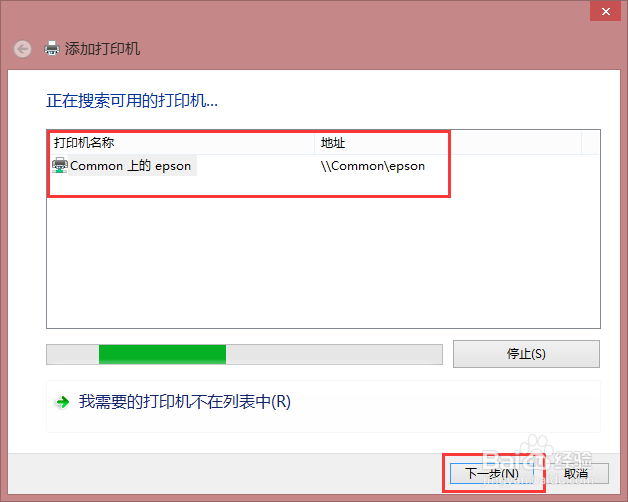关于win8局域网共享打印机
1、打开电脑,把鼠标指针移动到在电脑桌面左下角“window”键上。右键单击选择“控制面板”或者按键盘“P”。
2、弹出“控制面板”菜单里,再查找到“设备和打印机”单击打开。
3、“设备和打印机”页面里找到左上角有个“添加打印机”,单击一下
4、弹出“添加打印机”页面。电脑在自动搜索局域网内的打印机。点击下一步后开始安装打印机的驱动。
5、提示成功安装了打印机的驱动程序,再点击下一步。
6、在这个页面已经成功添加打印机,可以测试打印机是否正常工作,可以打印一张测试页。点击完成。
7、先在新添加的打印机还不是默认的打印机,可以在新添加的打印机上右键选中“设置为默认打印机”。看到有个绿色标志的勾就是已经设置为默认打印机了。
声明:本网站引用、摘录或转载内容仅供网站访问者交流或参考,不代表本站立场,如存在版权或非法内容,请联系站长删除,联系邮箱:site.kefu@qq.com。
阅读量:68
阅读量:92
阅读量:43
阅读量:36
阅读量:33